
Lo scopo dei social media è di offrire agli utenti un mezzo per condividere i propri contenuti, siano essi foto, video o testi scritti. Negli ultimi anni, c’è stata una crescente ricerca di una piattaforma che renda la condivisione sempre più istantanea. A questo scopo, sono nate le storie, presenti anche su TikTok, un metodo pratico e diretto per condividere tutto ciò che si desidera per un tempo limitato. Su TikTok è possibile procedere sia con la pubblicazione delle storie che con la visualizzazione, di quelle pubblicata dagli altri utenti. Ma cosa sono e come funzionano le storie su TikTok? Ecco una guida pratica per conoscere tutte le sue funzioni.
TikTok le storie oltre i video
TikTok è essenzialmente un’applicazione già di per sé pratica e intuitiva per la condivisione di contenuti. Ma, nonostante i video durino solo pochi minuti, spesso richiedono tempo e un certo lavoro di editing. In contrasto, le storie offrono un mezzo di condivisione più rapido e diretto. Diventando anche un modo per ottenere risposte e interagire con i propri follower in maniera sempre più immediata.
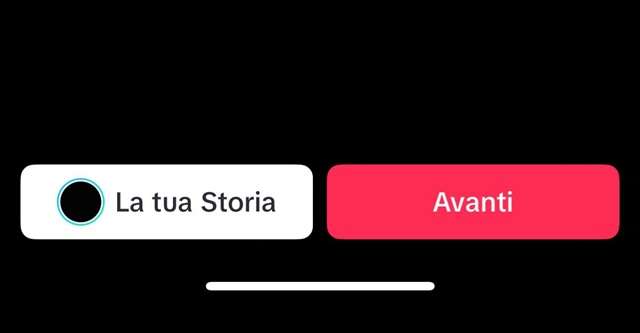
Nello specifico, le storie di TikTok sono un’amplificazione dei video, un’aggiunta che permette anche di aggiungere indicazioni sui video pubblicati sulla piattaforma, o semplicemente un metodo per parlare al proprio pubblico. Le storie di TikTok sono presenti in alto nella sezione messaggi, dove si può visualizzare l’immagine del profilo della persona che ha pubblicato la storia, circondata da un cerchio colorato, necessario per comprendere la presenza di una storia. Cliccando, si potrà visualizzare la storia quante volte si desidera, nel caso in cui, sono presenti più storie, è possibile scorrerle autonomamente senza attendere il tempo della storia precedente.
Funzioni delle storie su TikTok
Visualizzare le storie di TikTok è solo il primo passo per familiarizzare con questa funzione. Per procedere con altre interazioni, è necessario utilizzare le icone presenti vicino alla storia. Infatti, aprendo le storie, è possibile lasciare un “like”, un messaggio, oppure condividere la storia con chi si desidera. Nell’effettivo su TikTok è possibile:
- Caricare un storia: crearla, modificarla e pubblicarla sul proprio profilo;
- Visualizzare una storia: è possibile procedere nella sezione messaggi, o andare sul profilo e cliccare sulla foto se presente un cerchio blu intorno;
- Interazione con le storie: è possibile reagire pubblicamente e fare commenti sulle storie;
- Gestione delle storie: è possibile modificare, eliminare e gestire la storia, anche prima delle 24 ore.
Nello specifico, se si procede dalla sezione messaggi e si guardano tutte le storie, la visualizzazione risulta identica a quella dei video classici, con la differenza che scorrono in autonomia senza dover toccare nulla, ma non solo, per distinguerle dai video normali vengono contrassegnate con la scritta colorata “Storia”.
Come realizzare una storia
TikTok permette di visualizzare le storie e anche di realizzarle a tutti gli utenti, non è infatti presente un limite solo per gli influencer come per altre opzioni presenti su TikTok. Inoltre, creare una storia è semplice e pratico e ci vogliono pochissimi passaggi per condividerla online. Nella pratica, è necessario seguire questi passaggi per creare una storia su TikTok:
- Aprire TikTok;
- Accedere ai messaggi, selezionando “In arrivo”;
- Selezionare in alto “Crea”;
- Scegliere foto o video;
- Procedere con la modifica, inserendo suoni, filtri o testo;
- Procedere su “La tua storia”.
A questo punto, la storia è pubblica e visibile. Le impostazioni delle storie di TikTok, sia per l’editing che per la pubblicazione, sono diverse. È infatti possibile scegliere il tipo di visibilità, tra tutti, amici, solo o pubblico predefinito, oltre a consentire i commenti e la scelta della divulgazione attraverso un post. Tutte le impostazioni permettono all’utente di scegliere in autonomia il livello di condivisione.
Inoltre, nel caso in cui non si è convinti di pubblicare una storia ma si intende tenerla per un secondo momento, è possibile scegliere di salvarla su bozze semplicemente selezionando la freccia in alto a sinistra e scegliendo “Salva su bozze”, altrimenti basterà procedere su “Scarta”.
Come eliminare una storia
Nel caso in cui la storia condivisa non sia un contenuto che si intende mantenere visibile, è possibile procedere con l’eliminazione. Per farlo, basterà recarsi su “In arrivo”, selezionare la propria immagine del profilo, visualizzare la storia, selezionare i tre punti orizzontali, e procedere su “Elimina” e confermare nuovamente su “Elimina”.
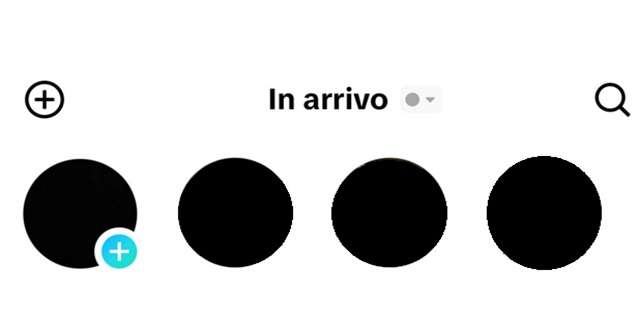
La storia verrà cancellata all’istante, al contrario, nel caso in cui non si proceda con l’eliminazione ma si attenda il tempo standard delle storie di TikTok, il contenuto scomparirà dopo 24 ore dal momento della pubblicazione.
Come spostare le TikTok story nella home del telefono
Le storie di TikTok si trovano di default nella sezione messaggi di TikTok, ma possono essere spostate anche sulla home principale del proprio dispositivo mobile se si preferisce una visualizzazione più diretta. Per farlo, è sufficiente seguire un procedimento specifico e spostarle nella home del proprio dispositivo, per visualizzarle senza aprire l’app, ecco i passaggi da seguire:
- Uscire da TikTok;
- Accedere alla home principale del proprio smartphone;
- Tenere premuto il dito su un’area vuota della schermata principale;
- Attendere che le app tremino;
- Selezionare il “+” nell’angolo a sinistra;
- Scegliere tra i widget TikTok e poi Tik Story;
- Terminare su Accetta.
In questo modo, le storie di TikTok scorreranno nel widget appena inserito, sulla home del dispositivo mobile, e saranno visibili senza la necessità di aprire l’app.



